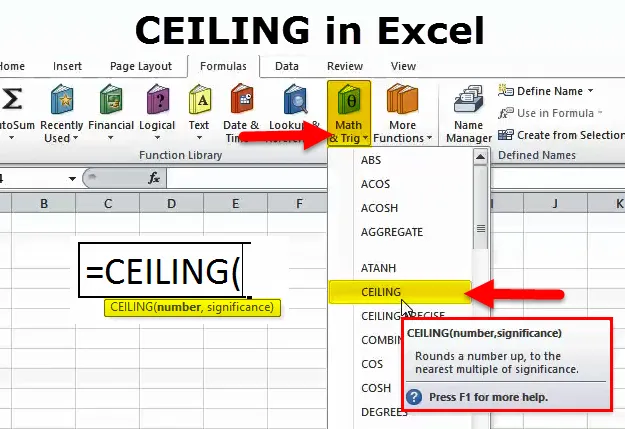
Função CEILING (Sumário)
- CEILING no Excel
- Fórmula de TETO no Excel
- Como usar a função CEILING no Excel?
CEILING no Excel
Qual é a primeira coisa que vem à sua mente quando você ouve a palavra CEILING? . Provavelmente você pode estar pensando na superfície interior superior de um edifício.
Sim, está correto. Da mesma forma, na função CEILING, é a fórmula para definir o limite superior de preços, números, etc.
A função CEILING é um item da função Math & Trigonometry no excel. A função CEILING é muito útil ao arredondar o número especificado para o múltiplo mais próximo de um determinado número.
Em termos simples, você está fornecendo o número e o número de significância e está pedindo ao excel que arredonde o dado para o múltiplo mais próximo do número de significância especificado.
Por exemplo: Se a fórmula exibir = CEILING (22, 8), retornará o valor de 24. Agora, vamos decompor a fórmula.
Se você multiplicar 8 por 3, o número resultante é 24. O número fornecido é 22, o que é o número múltiplo mais próximo de 8.
8 * 1 = 8 (Não é o mais próximo de 22)
8 * 2 = 16 (Não é o mais próximo de 22)
8 * 3 = 24 (mais próximo de 22)
8 * 4 = 32 (Muito longe de 22)
Portanto, a função CEILING retorna o número múltiplo de significância mais próximo ao número fornecido mais próximo.
Fórmula de TETO no Excel
A fórmula para a função CEILING é a seguinte:
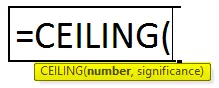
A função Formula of CEILING inclui 2 argumentos.
Número: é um argumento obrigatório. O número que você deseja arredondar.
Significado: Este também é um argumento necessário. Este é o número que você está multiplicando para arredondar o primeiro número fornecido.
Como usar a função CEILING no Excel?
O TETO no Excel é muito simples e fácil de usar. Vamos entender o funcionamento da função CEILING por alguns exemplos.
Você pode fazer o download deste modelo do Excel da função CEILING aqui - Modelo do Excel da função CEILINGExemplo 1
Na imagem abaixo, apliquei a função CEILING nos números de A2: A7. Vou discutir o um por um.
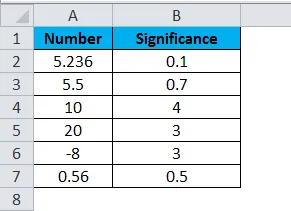
- Na primeira fórmula, o número fornecido é 5.236 e o significado que estamos dando é 0.1. A fórmula usada é = CEILING (A2, B2)

A fórmula retornou o valor de 5, 3, o que significa que a fórmula arredondou os 5, 236 para o próximo múltiplo mais próximo de 0, 1, ou seja, 5, 30.
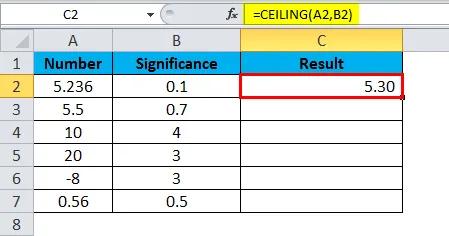
- Na segunda fórmula, arredondamos o número 5, 5 para o próximo número decimal, ou seja, 5, 6. A fórmula usada é = CEILING (A3, B3)
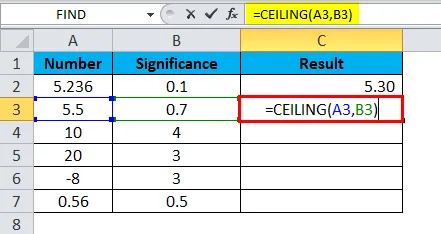
O significado que demos é 0, 7, ou seja, 0, 7 * 8 = 5, 60.
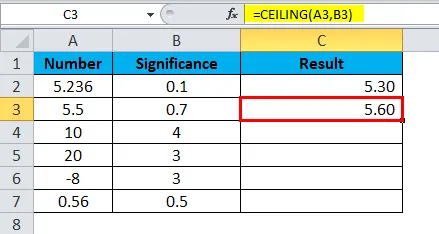
- Agora, observe o terceiro número da fórmula é 10 e o número significativo é 4. Uma coisa que você precisa observar aqui é 4 * 2 = 8 (também é o mais próximo de 10) e 4 * 3 = 12 (também é o mais próximo de 10 ) A fórmula utilizada é = CEILING (A4, B4)
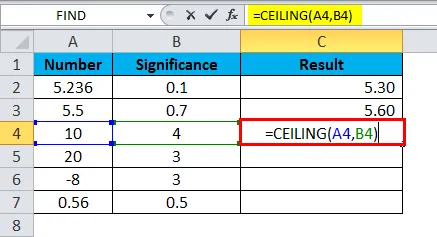
CEILING sempre retorna o próximo número mais próximo. O resultado da fórmula é 12.
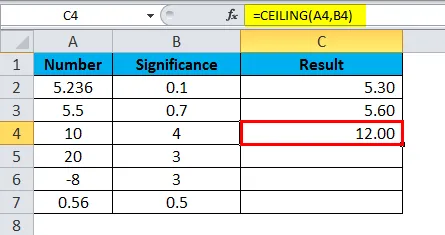
- O número da quarta fórmula é 20 e o número significativo é 3, ou seja, 3 * 7 = 21, que é o mais próximo de 20. A fórmula usada é = CEILING (A5, B5)
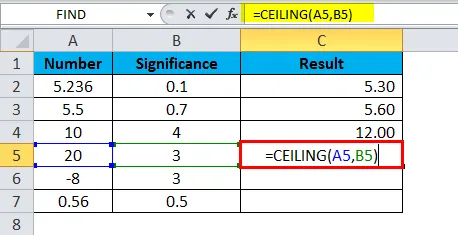
O resultado da fórmula é 21.
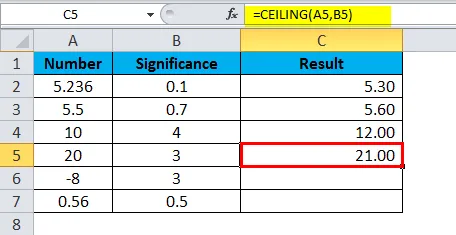
- O TETO também funciona para números negativos. Na quinta fórmula, o número é negativo (-8) e a significância é um número positivo (3). 3 * 3 = 9, que é o mais próximo de 8. A fórmula usada é = CEILING (A6, B6)
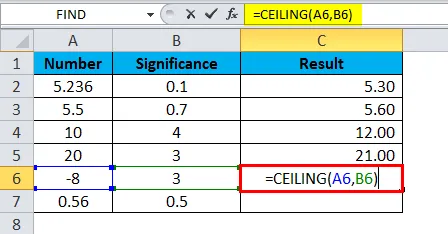
como é um número negativo, a fórmula retorna o valor mais baixo, isto é, 3 * 2 = 6 e o número fornecido é negativo, o resultado também será negativo apenas (-6).
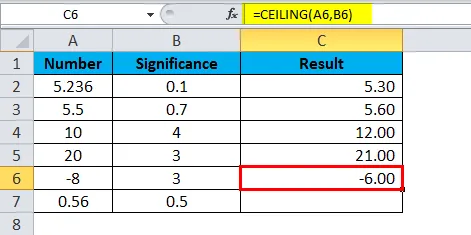
- A fórmula final é 0, 5 * 2 = 1 que é arredondada para 0, 56. 0, 5 * 1 = 0, 5 somente isso é menor que o valor original de 0, 56. A fórmula usada é = CEILING (A7, B7)
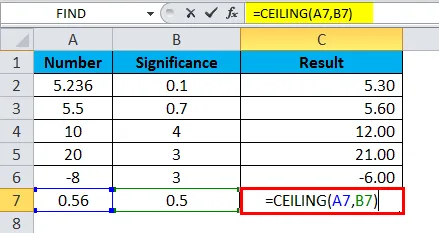
O próximo valor mais alto se 1.
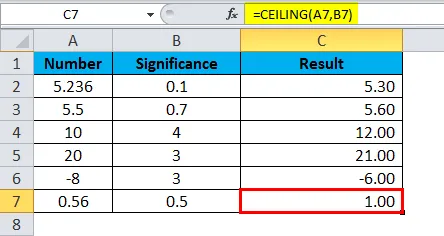
Exemplo 2
No primeiro exemplo, vimos números positivos com significado positivo. Neste exemplo, explicarei os cenários de números negativos com significado positivo.
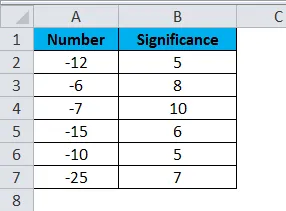
Os números negativos sempre arredondam os valores, diferentemente dos números positivos, que sempre arredondam os valores.
- Na primeira fórmula, o número é -12 e a significância é 5. A fórmula usada é = CEILING (A2, B2)
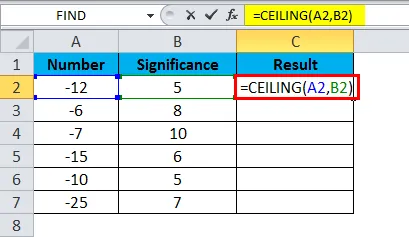
O múltiplo de significância é 5 * 2 = -10, que é o mais próximo de -12, diferente de 5 * 3 = -15.
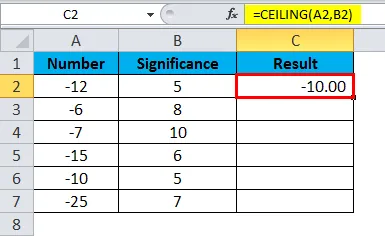
- A segunda fórmula retorna 0, a razão por trás disso é o número fornecido é -6, mas estamos multiplicando os valores é 8, que sempre retorna o valor superior a 6. A fórmula usada é = CEILING (A3, B3).
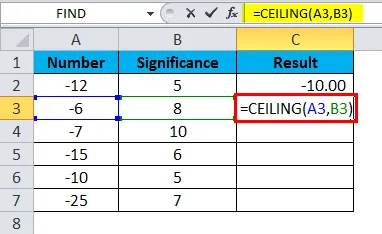
Portanto, a fórmula não retorna nada.
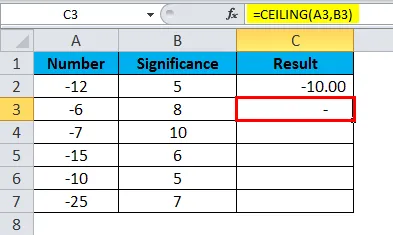
- Terceiro, um também é o mesmo que o segundo. O número significativo é mais do que o número fornecido. A fórmula utilizada é = CEILING (A4, B4).
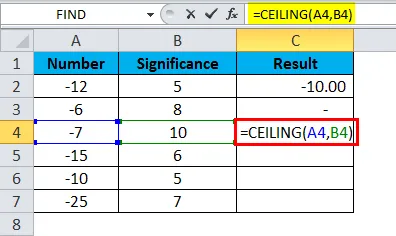
O resultado será zero.
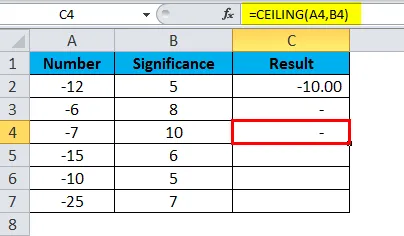
- Na quarta fórmula, um número é -15 e a significância é 6. Uma fórmula usada é = CEILING (A5, B5).
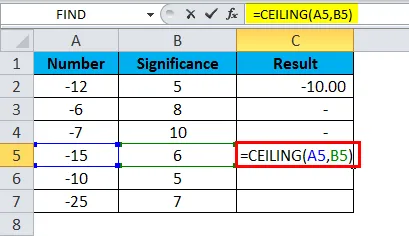
O múltiplo de significância é 6 * 2 = -12, que está mais próximo de -15, ao contrário de 6 * 3 = -18.

- Na quinta fórmula, um número é -10 e a significância é 5. A fórmula usada é = CEILING (6, B6).
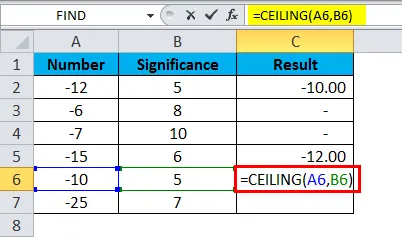
O múltiplo de significância é 5 * 2 = -10, que é igual ao número fornecido.
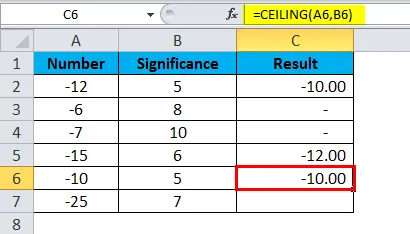
- Na sexta fórmula, o número é -25 e a significância é 7. A fórmula usada é = CEILING (A7, B7).
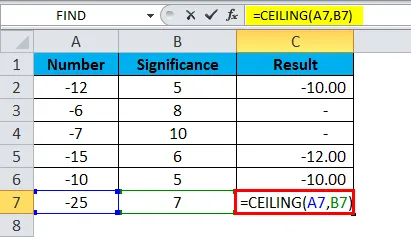
O múltiplo de significância é 3 * 3 = -21, que é o mais próximo de -25, ao contrário de 7 * 4 = -28.
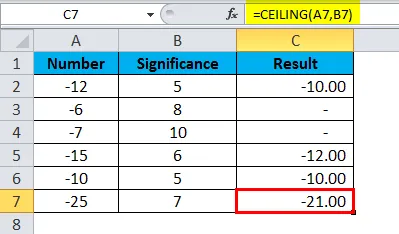
Pontos a serem lembrados sobre a função CEILING
- Nesta função, o número sempre aumenta, ou seja, arredonda sempre com base no número múltiplo de significância
- O número não deve ser menor que o número de significância, caso contrário, o resultado sempre será zero.
- Esta fórmula não aceita valores diferentes de valores numéricos. Se qualquer um dos argumentos fornecidos não for numérico, o resultado será # VALOR!
- O número é positivo e o número significativo é negativo; então, obteremos o erro como # NUM! Portanto, se o número significativo for negativo, o número também deverá ser negativo.
Artigos recomendados
Este foi um guia para a função CEILING. Aqui discutimos a Fórmula CEILING e como usar a função CEILING, juntamente com exemplos de exemplo e modelos de excel para download. Você também pode examinar essas funções úteis no excel -
- Função MID no Excel
- Função SOMA no Excel
- Função POWER no Excel
- Função SUBSTITUTE no Excel